
एडोब प्रीमियर समर्थनमा प्रशोधन गरेपछि भिडियो बचत गर्नु परियोजनाको अन्तिम चरण हो। यो कति भिडियो अन्तमा बन्द हुन्छ र कुन उपकरणहरूमा निर्भर गर्दछ र कुन उपकरणहरू सामान्य रूपमा पुन: उत्पादन हुनेछ। निर्मित कार्यक्षमता भन्यो कि सफ्टवेयरले तपाईंलाई रेन्डरिंगलाई अधिकतम बनाउन अनुमति दिन्छ, त्यसैले तपाईले प्रत्येक प्यारामिटरहरू बुझ्न र तपाईंको कामको लागि उत्तम प्यारामिटरहरू सिर्जना गर्न आवश्यक छ।
एडोब प्रीमियर प्रोमा भिडियो राख्नुहोस्
आजको सामग्रीको भागको रूपमा हामी प्रत्येक उपस्थित अनुच्छेदको बारेमा भिडियो रेन्डेरिंग थिम प्रकट गर्ने प्रयास गर्नेछौं, र सेटिंग मानहरूको शुद्धतालाई बताउनेछौं। सबै जानकारी चरणहरूमा विभाजित हुनेछ र एडोब प्रीमियर समर्थनको अन्तिम संस्करणको उदाहरणलाई मानिन्छ, जुन 201 in मा बाहिर आयो। अघिल्लो निर्माणमा, तपाईं बटनको स्थान र केहि कार्यहरू नगरीकन गलतहरू पत्ता लगाउन सक्नुहुनेछ जुन पर्याप्त महत्त्वपूर्ण छ। यसको ध्यानमा राख्दै, हामी तपाईंलाई सामयिक सम्मेलनहरू प्रयोग गर्न सल्लाह दिन्छौं।चरण 1: आधारभूत प्यारामिटरको निर्यात र स्थापना गर्न संक्रमण
सुरु गर्न, तपाइँ छुट्टै विन्डोमा सर्नु पर्छ जुन रेन्डरिंग स्थापना गर्न जिम्मेवार छ। त्यो भन्दा पहिले, हामी दृढतापूर्वक सुनिश्चित गर्न सिफारिस गर्छौं कि परियोजना कार्य सफलतापूर्वक पूरा भएको छ। यदि तपाईंसँग कुनै कार्यहरू कसरी प्रयोग गर्ने भन्ने बारे कुनै प्रश्नहरू छन् भने, हामी पहिले यस विषयमा अन्य सामग्रीको साथ आफूलाई परिचित गर्यौं, तलको सन्दर्भमा सर्दा, र हामी सिधा पहिलो भण्डारण चरणमा अघि बढ्छौं।
थप पढ्नुहोस्: कसरी एडोब प्रीमियर प्रो प्रयोग गर्ने
- फाईल मेनू मार्फत, आइटम निर्यात गर्न जानुहोस्।
- मेनू र्गमानमा, "मिडिया काउन्टेट" चयन गर्नुहोस्।
- पहिले, मूल छविको उचित स्केलिंग सेट गर्नु राम्रो हुन्छ। तल तपाईं एक मानक टाइमलाइन देख्नुहुन्छ। यसको माध्यमबाट, तपाईं भिडियो पूर्ण रूपमा हेर्न सक्नुहुन्छ वा दोहोर्याउन एक निश्चित अंश समावेश गर्न सक्नुहुन्छ।
- समान सेटिंग्सका साथ रेन्डरिंगको लागि आवश्यक पर्ने मामलामा वा टाइमलाइनमा अनुक्रमहरू कायम राख्नुको अवस्थामा, विपरीत अनुक्रम प्यारामिटरहरू राख्नुहोस् "।
- अर्को, अन्तिम भिडियो ढाँचा कन्टेनरहरूको विशाल सूचीबाट चयन गरिएको छ। हामी सबै विकल्पहरूमा रोक्दैनौं, किनकि प्रत्येक प्रयोगकर्ताले आफ्नो लक्ष्य अन्तर्गत उपयुक्त छनौट गर्दछ।
- फ्रेम फ्रिक्वेन्सी र विशिष्ट कोडेकका लागि जिम्मेवार टेबल टेबल टेम्प्लेटहरू छन्। आवश्यक भएमा तिनीहरूलाई प्रयोग गर्नुहोस्।
- पहिलो चरणको अन्त्यमा, यो "निर्यात भिडियो" मार्क गर्न र "निर्यात अडियो" चेकबक्स चिन्ह लगाउँदछ ताकि यो सबै बचत गरिएको छ। तल तपाईं परियोजनामा मुख्य रिपोर्ट मोनिटर गर्न सक्नुहुन्छ।
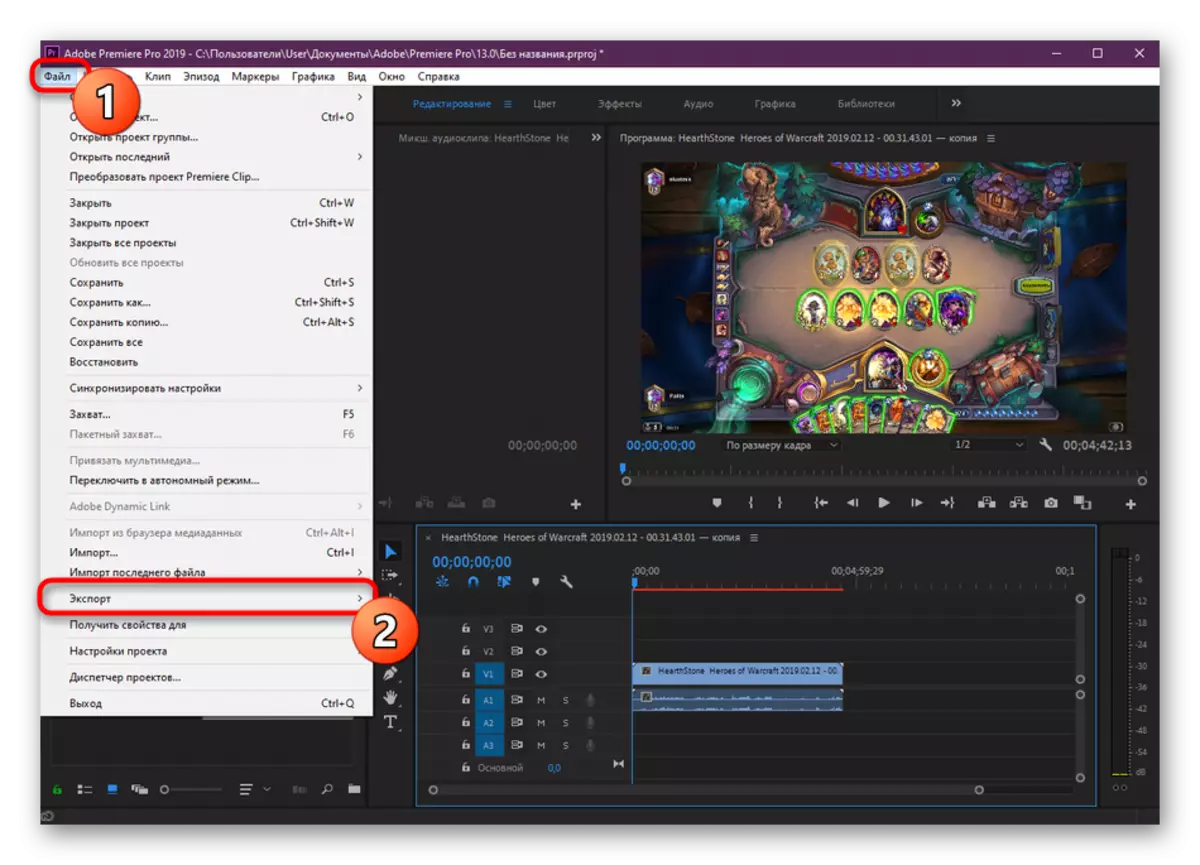
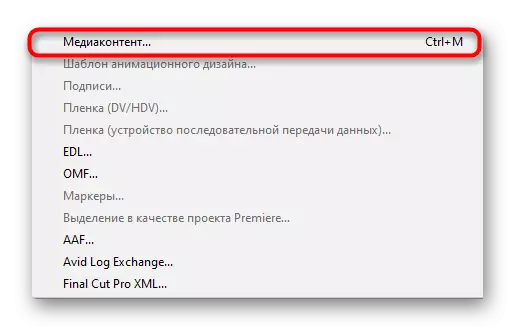
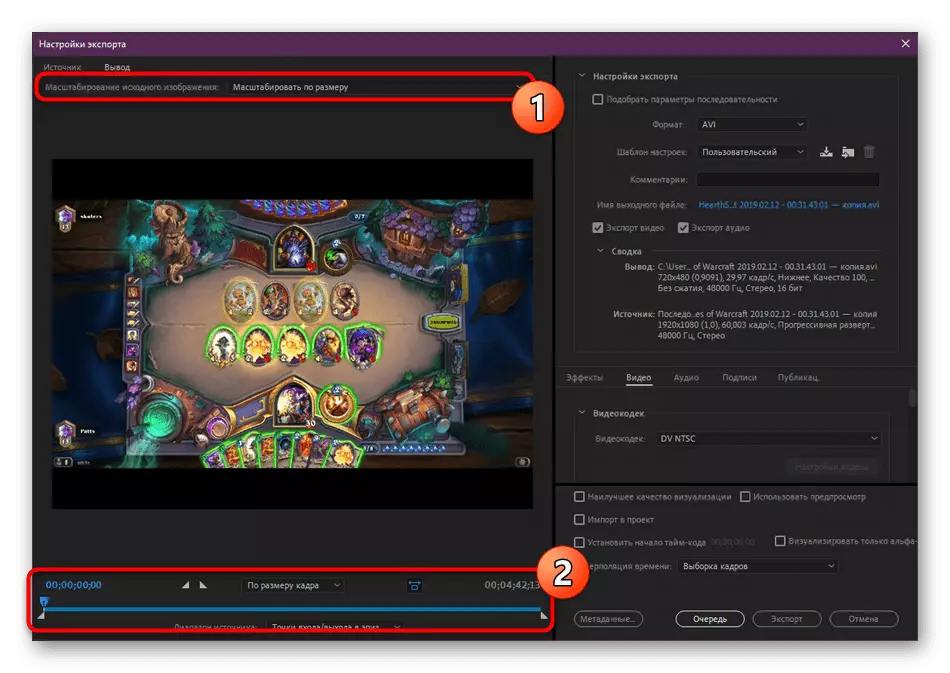
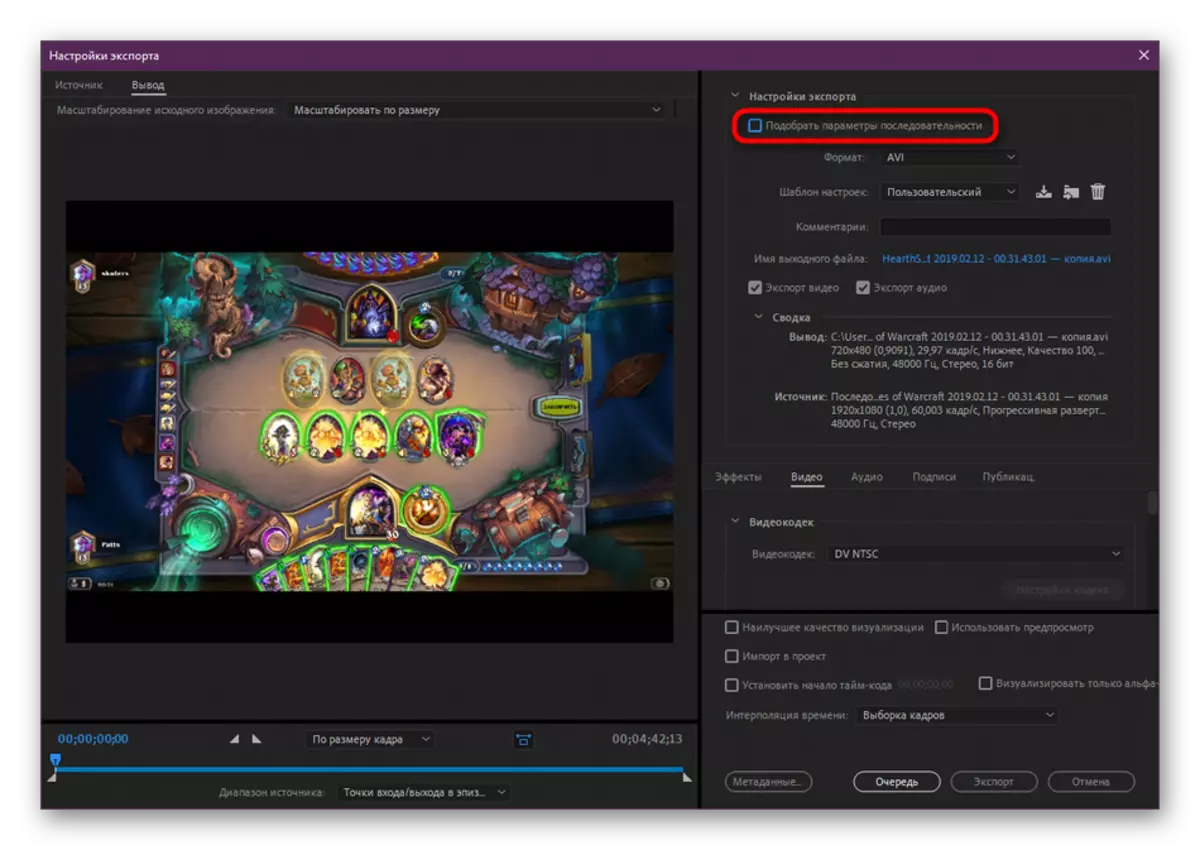
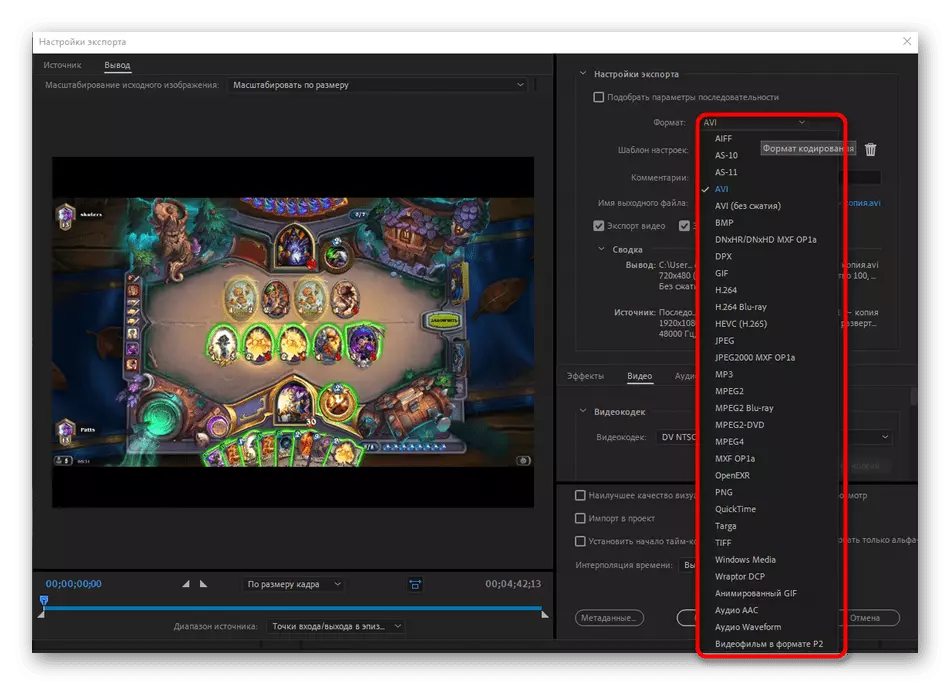
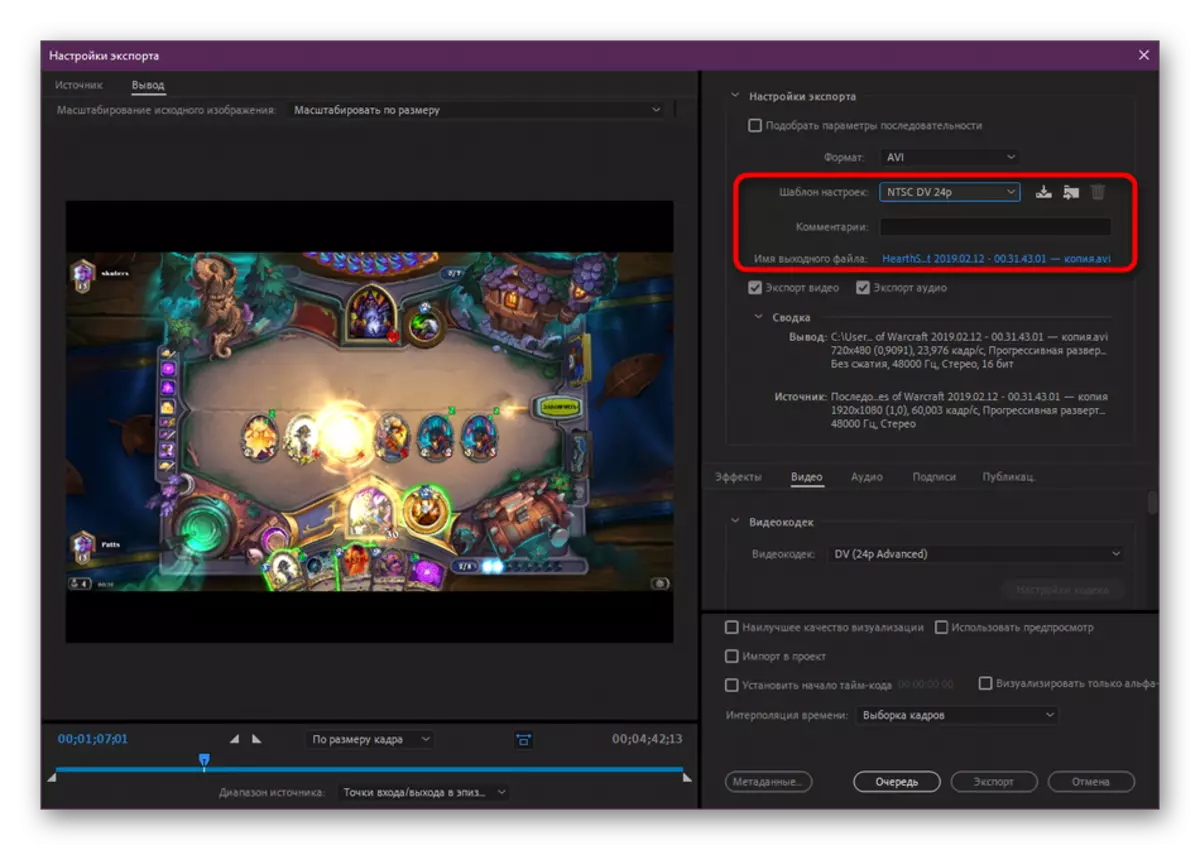
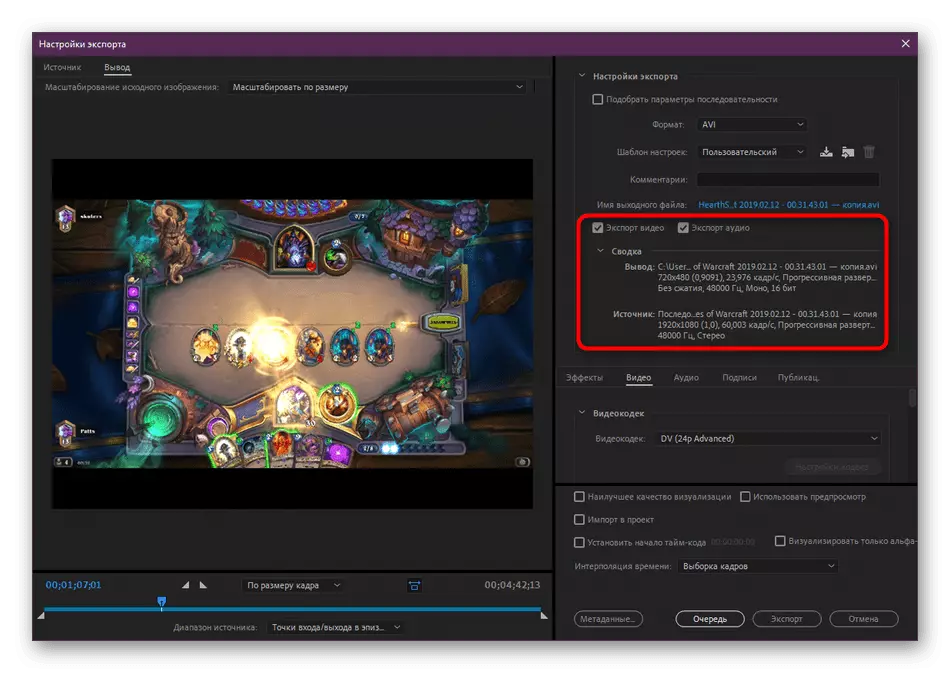
आधारभूत रेन्डरिंग सेटिंग्स, अवश्य पनि, भिडियो बचत गर्दा ठूलो भूमिका खेल्नुहोस्, तर यो अझै सबै छैन कि प्रयोगकर्ता बनाउन आवश्यक छ। थप प्यारामिटरहरूले पनि धेरै महत्त्वपूर्ण भूमिका खेल्छन्, तिनीहरू छलफल गरिनेछ।
चरण 2: प्रभाव सेटअप
कहिलेकाँही रेन्डरिंगको समयमा त्यहाँ तस्वीर, टाइमर वा अन्य प्रभावहरू तपाईंको भिडियोमा थोप्न आवश्यक पर्दैन। यस अवस्थामा, तपाईंले "प्रभावहरू" ट्याबलाई बुझाउनु आवश्यक छ, जहाँ सबै लचिलो रूपमा कन्फिगर गरिएको छ।
- सुरुमा यो प्रस्तावको प्रस्ताव राखिएको छ कि अतिरिक्त र color सुधार प्रभावहरू यस प्रावधानको लागि विशेष गरी डिजाइन गरिएको हो। तिनीहरूलाई सक्रिय गरेर, तपाईं तुरुन्त पूर्वावलोकन विन्डोको नतिजा देख्न सक्नुहुनेछ।
- अर्को भाग "छवि लेख्दै" हुन्छ। यसले रोलरको शीर्षमा कुनै पनि तस्विर थप्न अनुमति दिन्छ र यसलाई निश्चित स्थितिमा व्यवस्था गर्दछ। यसले मिक्स र आकार उपकरणहरू थप्न मद्दत गर्दछ।
- लगभग पनि नामको नाममा लागू हुन्छ। यहाँ धेरै फिल्डहरूमा निर्माण गरिएको छ, तपाईंलाई बिल्कुल कुनै पनि पाठ लेख्न अनुमति दिईएको छ, र त्यसपछि फ्रेममा राख्नुहोस्। यो शिलालेख रोलर को अवधि भर प्रदर्शित हुनेछ।
- समय-कोड ओभरलेले स्ट्रिले थप्नेछ जसले सुरूको क्षणबाट कुल भिडियो अवधि देखाउँदछ। यहाँ एक महत्त्वपूर्ण प्यारामिटर अस्पष्टताको स्थिति र समयको एक स्रोतको सेटिंग हो जुन व्यक्तिगत रूपमा कन्फिगर गरिएको छ।
- समय सेटिंग रोलरको अवधिलाई परिप्रेक्ष्य कार्य गर्दछ यदि तपाईं यसलाई प्रयोग गर्न चाहानुहुन्छ भने, स्क्रीनहरू हटाउने वा हटाउनुहोस्।
- उत्तरार्द्धहरूको सूचीमा उत्तराधिकारीहरूको सूचीमा हेर्नुहोस् भिडियो लिनियरहरू र भोल्यूमको सामान्यीकरण। पहिलो प्यारामिटरले तपाईंलाई स्तर कम गर्न र कम्प्रेसन सेट गर्न अनुमति दिन्छ, दोस्रो अनुकूल अडियो, भोल्यूम र प्लेब्याक मापदण्डहरू परिवर्तन गर्दै।
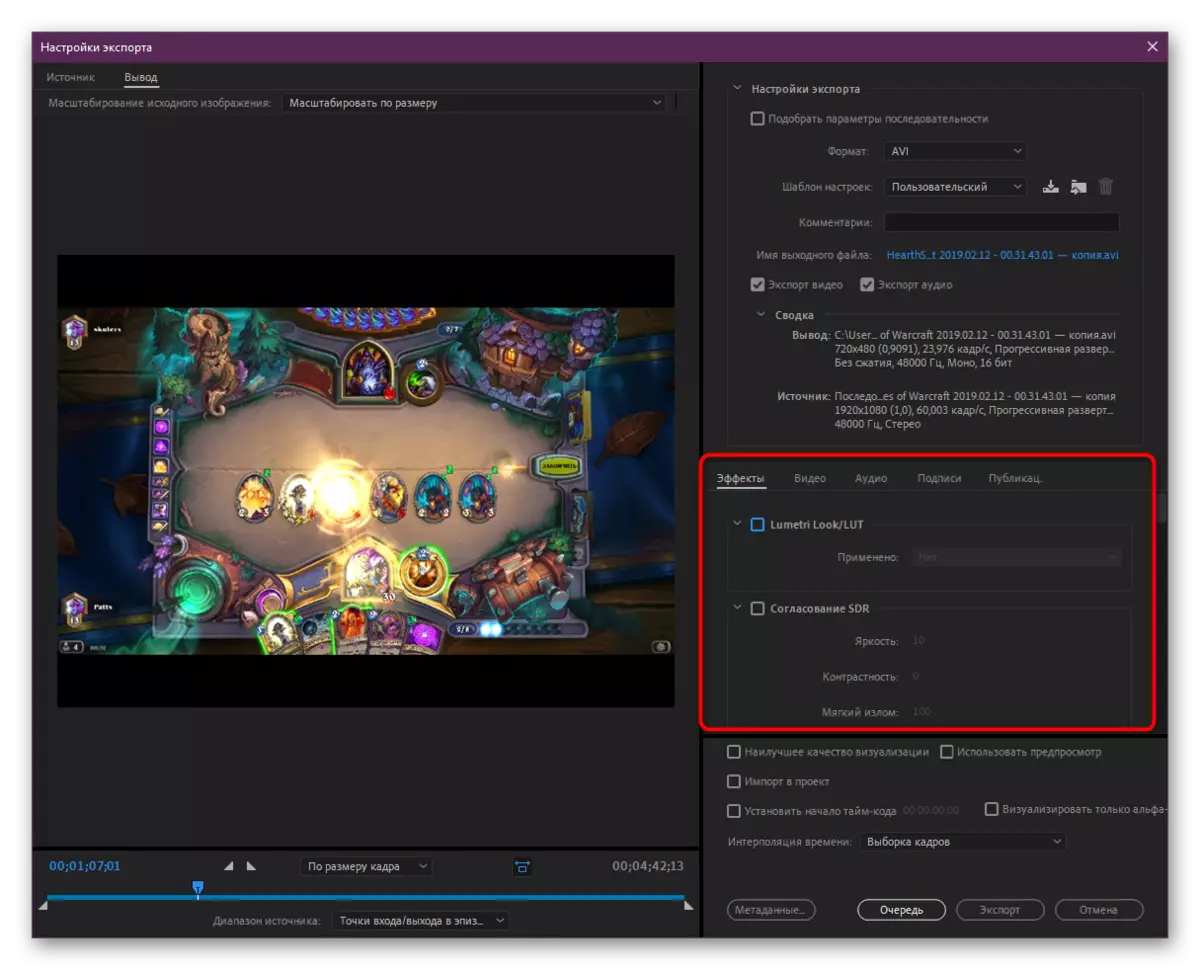
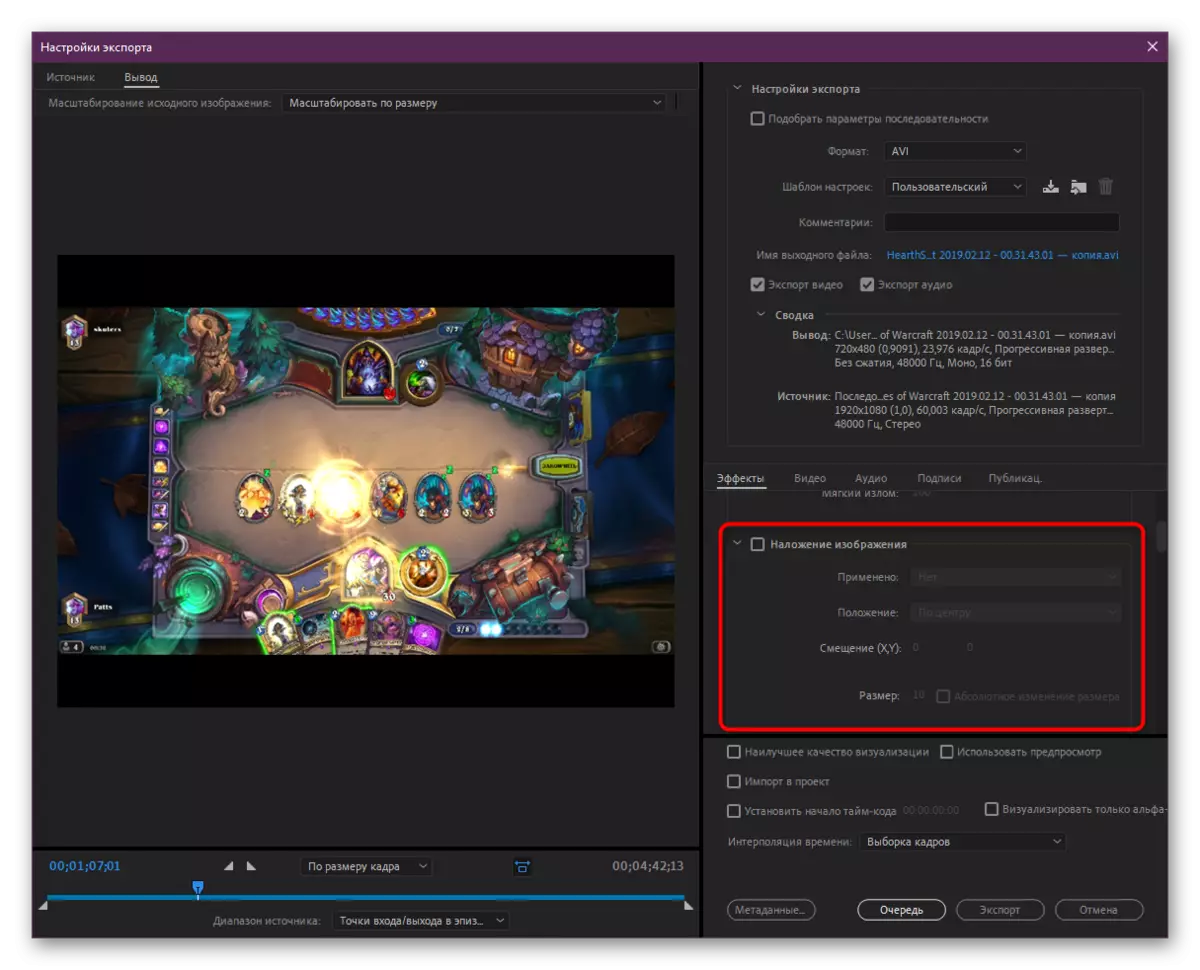
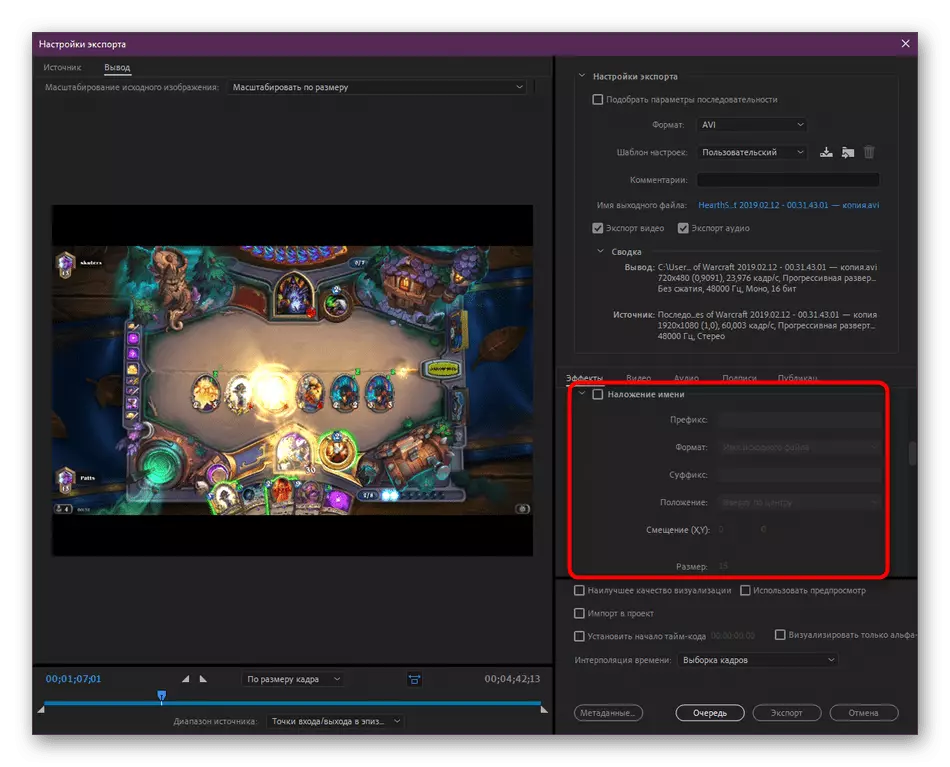
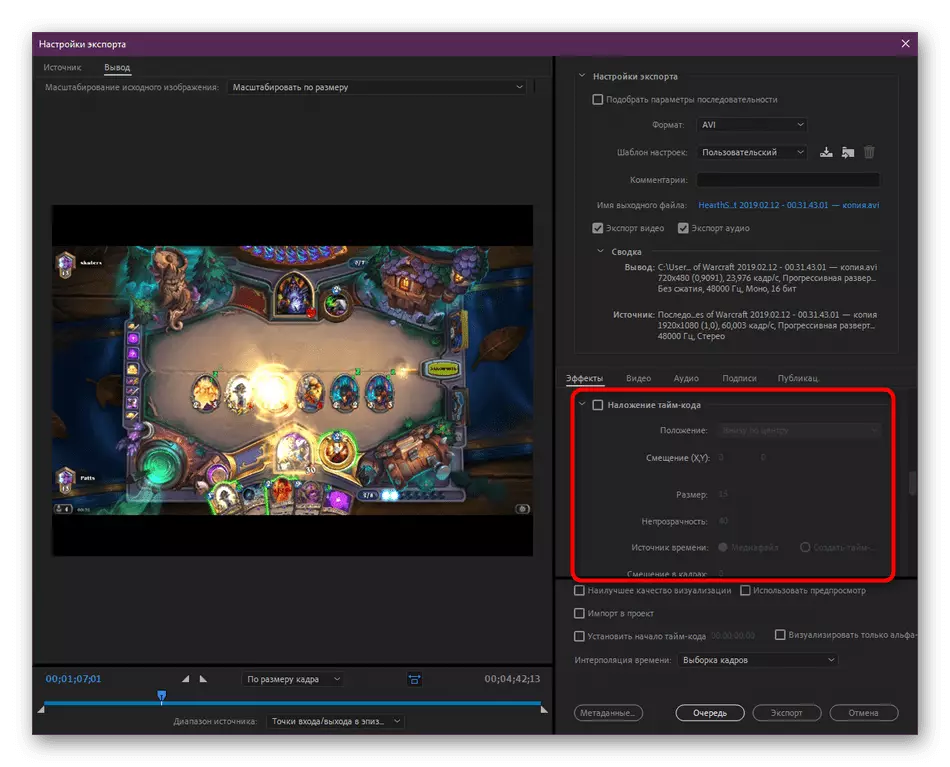
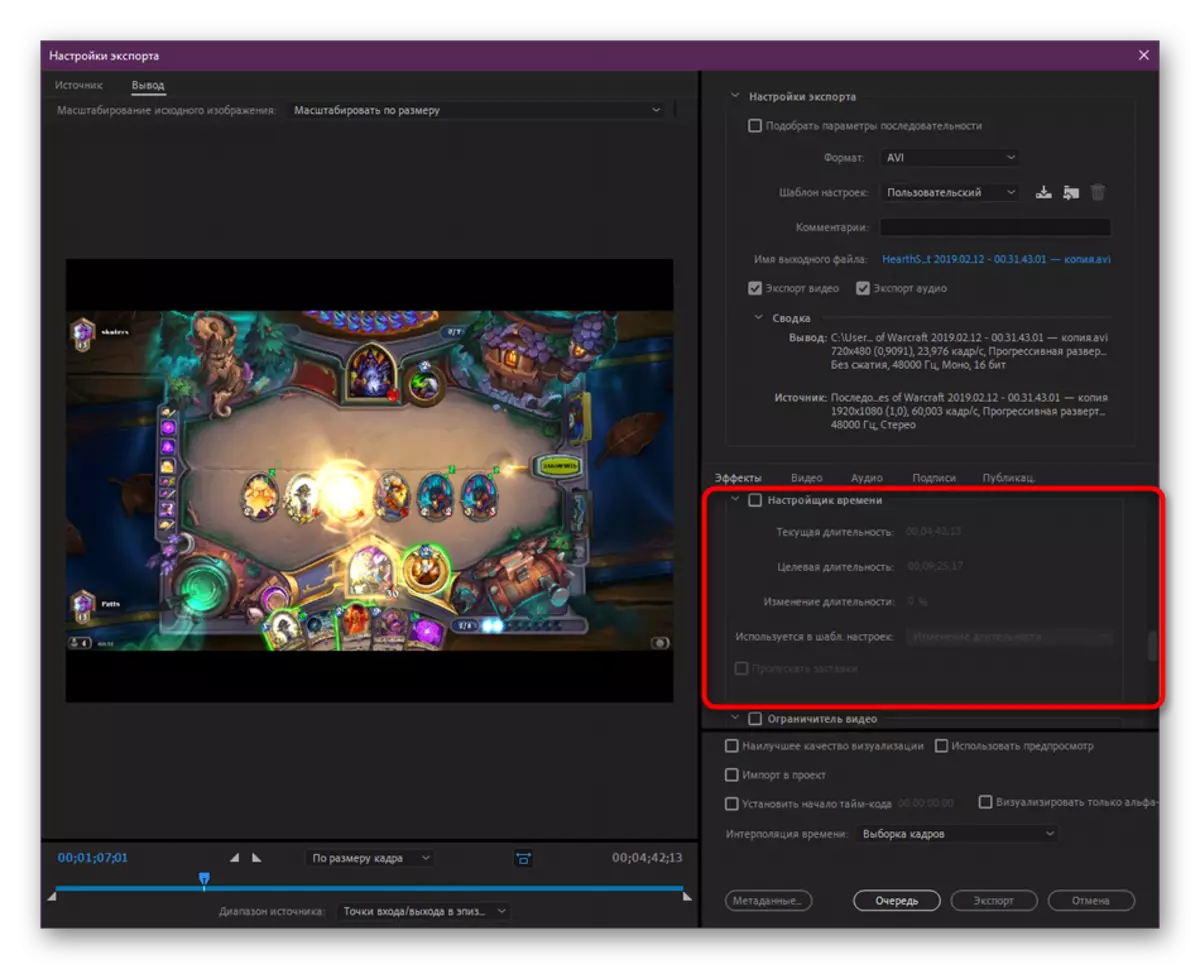
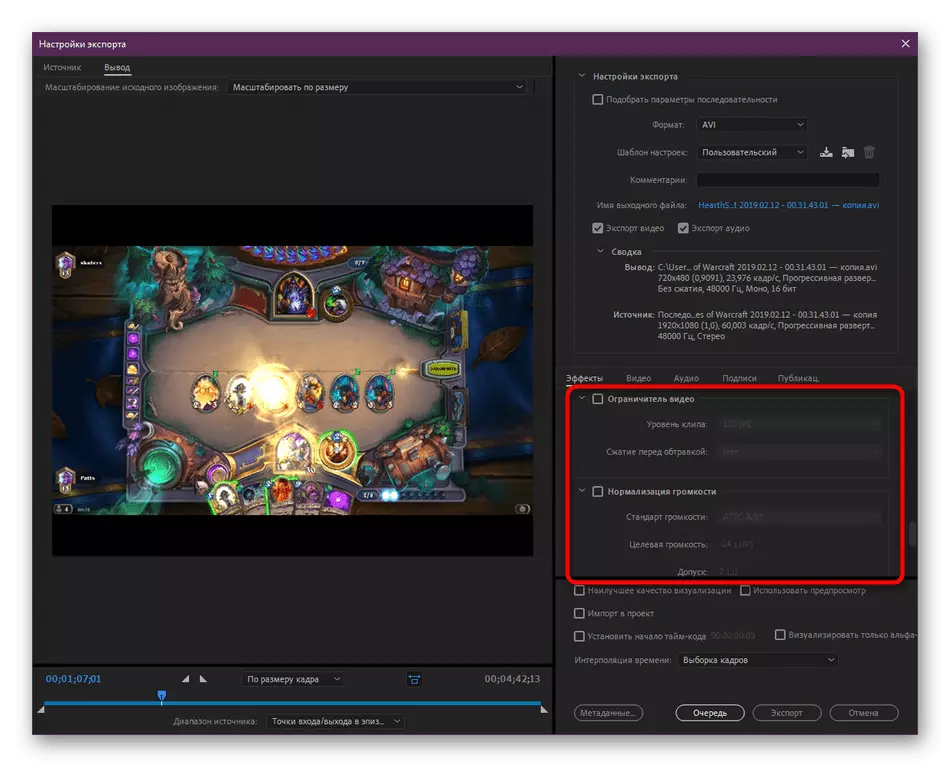
रेन्डरिंग विन्डोमा रेन्डरिंग विन्डोमा धेरै विविध असरहरू प्रयोगको लागि उपलब्ध छ, ती मध्ये धेरै अझै सम्पादकमा सम्पादन गरिएका छन्, त्यसैले बचत गर्नु अघि यो गर्न नबिर्सनुहोस्।
चरण :: भिडियो सेटअप
अब ट्याबमा जानुहोस् जहाँ परियोजना छवि आफैं कन्फिगर गरिएको छ। यहाँ भएका प्यारामिटरहरू कस्तो प्रकारको संरक्षण ढाँचामा निर्भर छन् र समग्र कन्फिगरेसनमा पहिलो चरणमा टेम्पलेट चयन गरिएको थियो। हामी एक उदाहरण विचार गर्नेछौं जब AVI मिडिया प्रोभर प्रयोग गर्दा।
- "भिडियो" ट्याबमा सार्नुहोस्। यहाँ, सबै भन्दा पहिले, भिडियो कोडेक चयन गरिएको छ। यदि तपाईंले पहिलो छनौटको पहिलो विकल्प भेट्नुभयो भने, पूर्वनिर्धारित मान छोड्नु उत्तम हो।
- अर्को आधारभूत सेटिंग्स हो, जो रेन्डर फाइलको आकार र गन्तव्य फाइलको आकारमा खर्च गरिएको तस्वीर गुणमा निर्भर गर्दछ। स्लाइडरलाई क्लाइडरलाई कम गर्न वा बढाउन सार्नुहोस्। फ्रेम दर चयन गर्नुहोस् र अनुपात निर्दिष्ट गर्नुहोस्। अधिकतम गहिराइमा रेन्डरिंग प्रकार्यको सक्रियता राम्रोको अन्तिम संस्करण बनाउन मद्दत गर्दछ, तर यसले अधिक समय लिन्छ।
- "उन्नत सेटिंग्स" खण्डमा तपाईं कुञ्जी फ्रेमहरू सक्रिय गर्न सक्नुहुनेछ र थपिएको तस्वीरहरू अनुकूलन गर्नुहोस्।
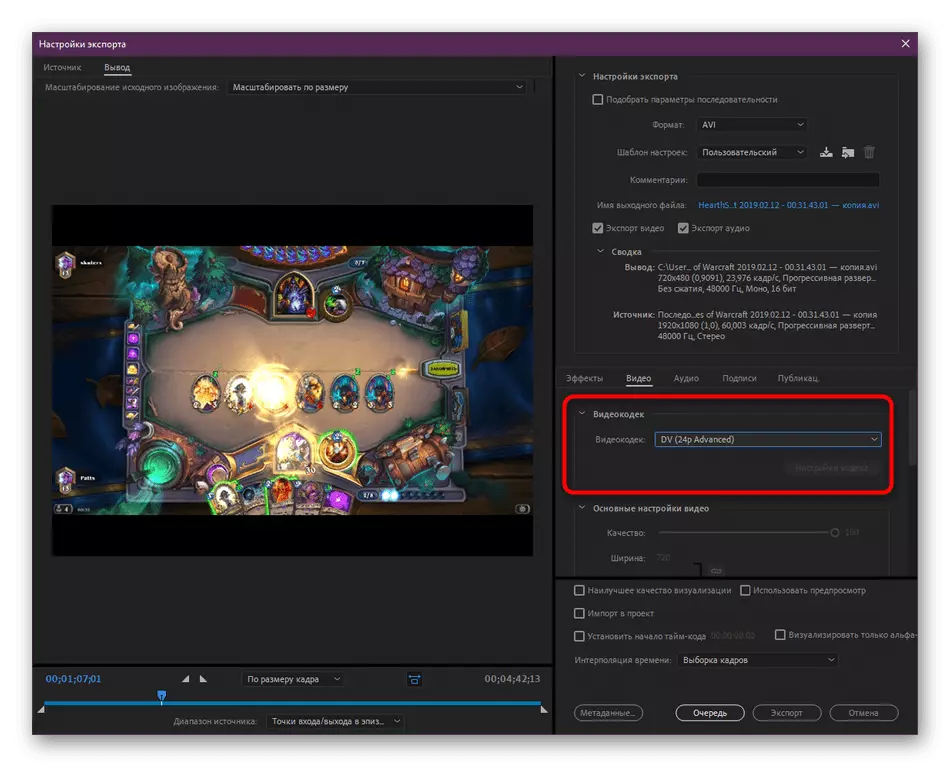
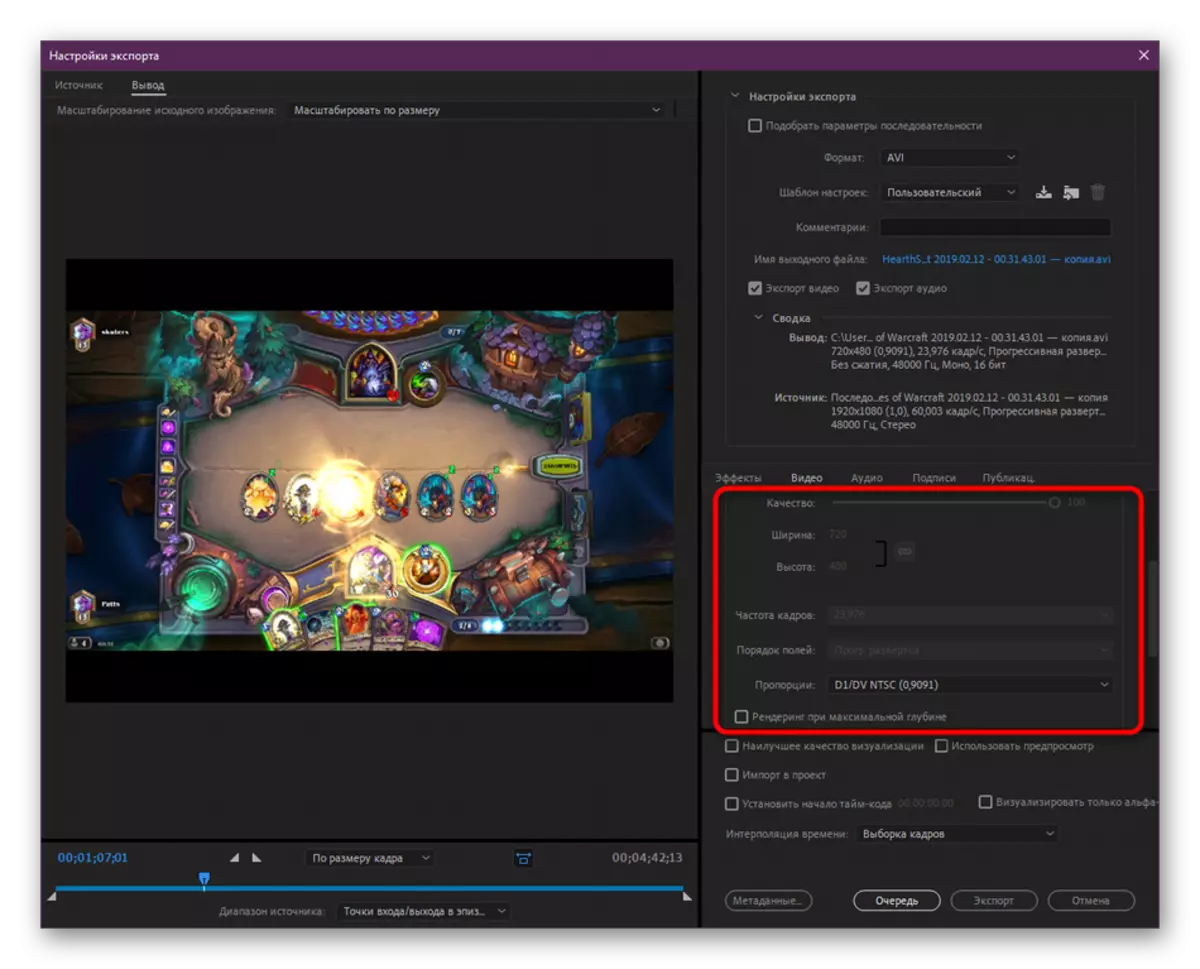

यो चरण अन्तिम भिडियो र यसको आकारको गुणवत्ताको हिसाबले सबैभन्दा महत्त्वपूर्ण छ, को अवश्य, मिडिया प्रोसेसर (रोलर ढाँचा) चयन गरेपछि। तसर्थ, तपाईंको कम्प्युटरको शक्तिको आकलन गर्दै तपाईंको कम्प्युटरको शक्ति मूल्या assess ्कन गर्दै, नि: शुल्क ठाउँ र भौतिक आवश्यकताहरूको मात्रा।
चरण :: ध्वनि सेटअप
एडोब प्रीमियर समर्थकका धेरैजसो परियोजनाहरूले ध्वनि समर्थन पाएका छन्, जसले रोलर को एक हिस्सा सेट अप गर्न आवश्यक गर्दछ। यो लगभग भिडियो कन्फिगरेसन जस्ता सिद्धान्तहरू द्वारा गरिन्छ, तथापि, यहाँ सुविधाहरू छन् जुन हामी अझ अगाडि भन्न चाहन्छौं। पहिलो सेक्स अडियो कोडेकको छनौटमा समर्पित छ। सेटिंग्सबाट त्यहाँ कम्प्रेसनको एक फरक डिग्री छ। अर्को मुख्य कन्फिगरेसन हो - नमूना फ्रिक्वेन्सी, च्यानल (मोनो वा स्टीरो) र नमूना आकार। यहाँ सबै मानहरू प्रयोगकर्ता आवश्यकताहरूको लागि जारी गरिएको छ। दुर्भाग्यवश, कुनै अधिक सेटिंग्स प्रदान गरिएको छैन, त्यसैले तिनीहरूलाई संरक्षण सुरु हुनु अघि सेट गर्नु पर्छ।
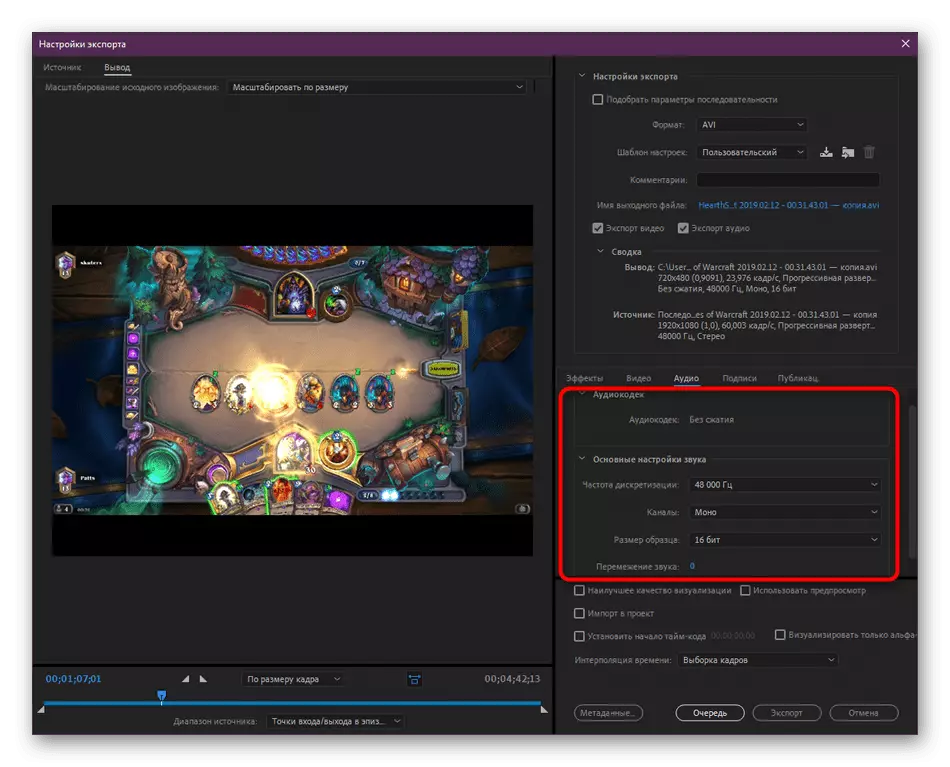
चरण :: कार्यहरू समाप्त गर्दै र रेन्डरिंग
यो केवल केहि चरणहरू लागू गर्न बाँकी छ, त्यसपछिको भौतिक प्रक्रियाको प्रक्रिया सुरू गर्न सम्भव छ। तपाईंले निम्न पोइन्टहरूको साथ परिचित हुनु आवश्यक छ:
- "हस्ताक्षर" ट्याबमा, तपाईं निर्यात प्यारामिटरहरू सेट गर्न सक्नुहुनेछ, फ्रेम आवृत्ति र फाइल ढाँचाको बारेमा जानकारी संलग्न गर्नुहोस्। "प्रकाशनहरू" को अन्तिम ट्याबमा, सामाजिक नेटवर्क र भिडियो स्टेशनहरूमा निर्यात गर्दछ, जहाँ यी वेब सेवाहरू द्वारा प्रदान गरिएको आधारभूत जानकारी संकेत गरिन्छ।
- ट्याबहरू मुनि प्यारामिटरहरूलाई ध्यान दिनुहोस्। यहाँ तपाइँ दृश्यको उच्च गुणवत्ता समावेश गर्न सक्नुहुनेछ, रेन्डरिंगको अवधिमा पूर्वावलोकन सक्रिय गर्न, यो परियोजनालाई अर्कोमा आयात गर्नुहोस्, समय को शुरुवात गर्नुहोस् र समयको व्याख्या सक्रिय गर्नुहोस्। अर्को, हामी तपाईंलाई मेटाडाटामा जान सल्लाह दिन्छौं।
- नयाँ विन्डोले तपाईंलाई जानकारी सम्पादन गर्न अनुमति दिन्छ जुन अन्तिम फाईलमा बचत गरिएको छ। यो सामान्यतया विभिन्न खेलाडीहरू र अन्य प्रणाली उपकरणहरूमा उपयोगी जानकारी प्रदान गर्दछ। यद्यपि कहिलेकाँही यो आवश्यक पर्दछ कि केहि जानकारीले साधारण प्रयोगकर्ताहरू फेला पार्न सक्दैन, त्यसपछि तिनीहरू मेटाडाटाबाट हटाइन्छन्।
- सम्पूर्ण कन्फिगरेसन पूरा भएपछि, निश्चित गर्नुहोस् कि तपाइँ केहि कन्फिगर गर्न बिर्सनुहुन्न, र निर्यात बटनमा क्लिक गर्नुहोस्।
- रेन्डरिंगले केहि समय लिनेछ जुन कम्प्युटरको शक्तिमा निर्भर गर्दछ, रोलर को गुणवत्ता र लम्बाई। प्रगति अलग विन्डोमा प्रदर्शित हुनेछ।
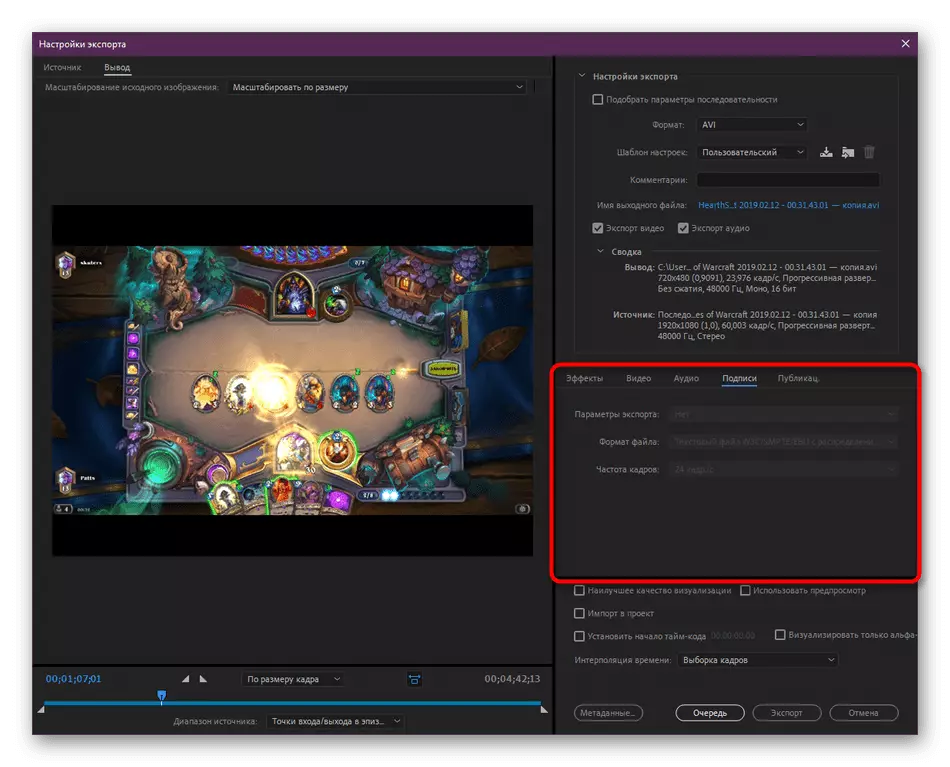
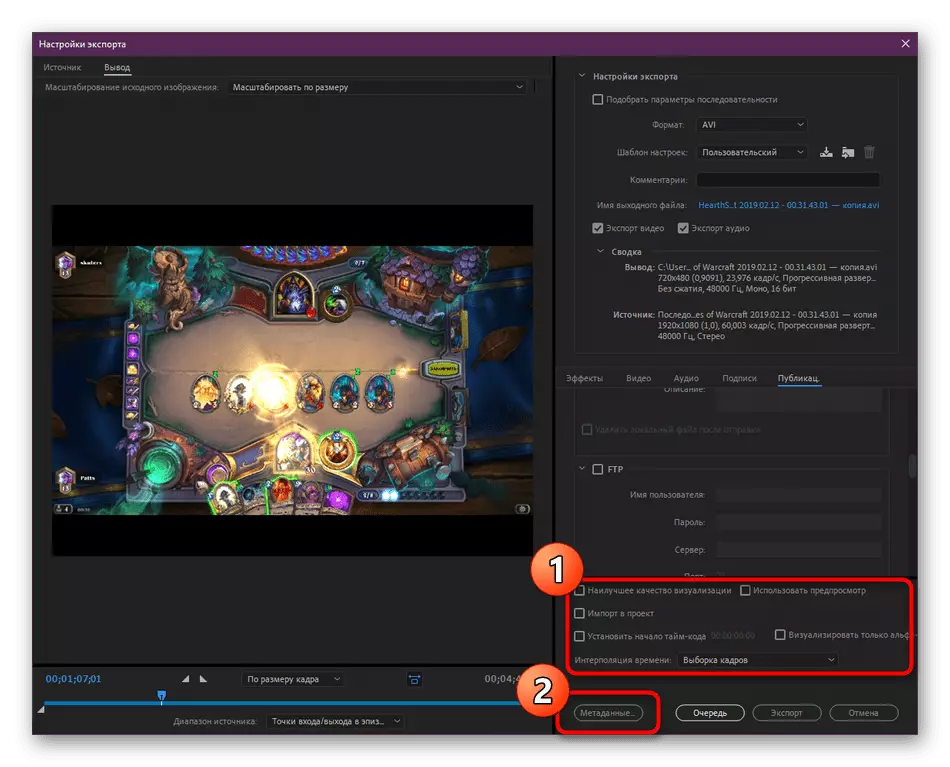
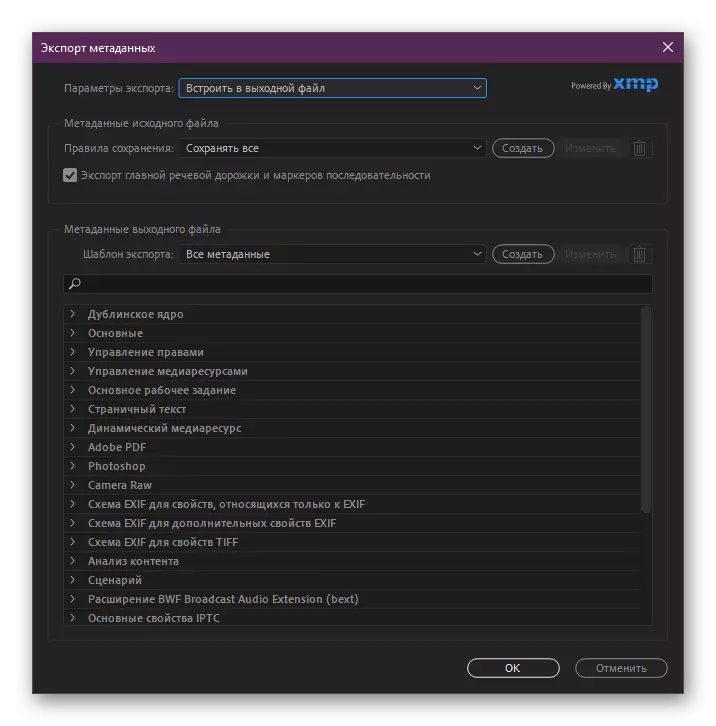
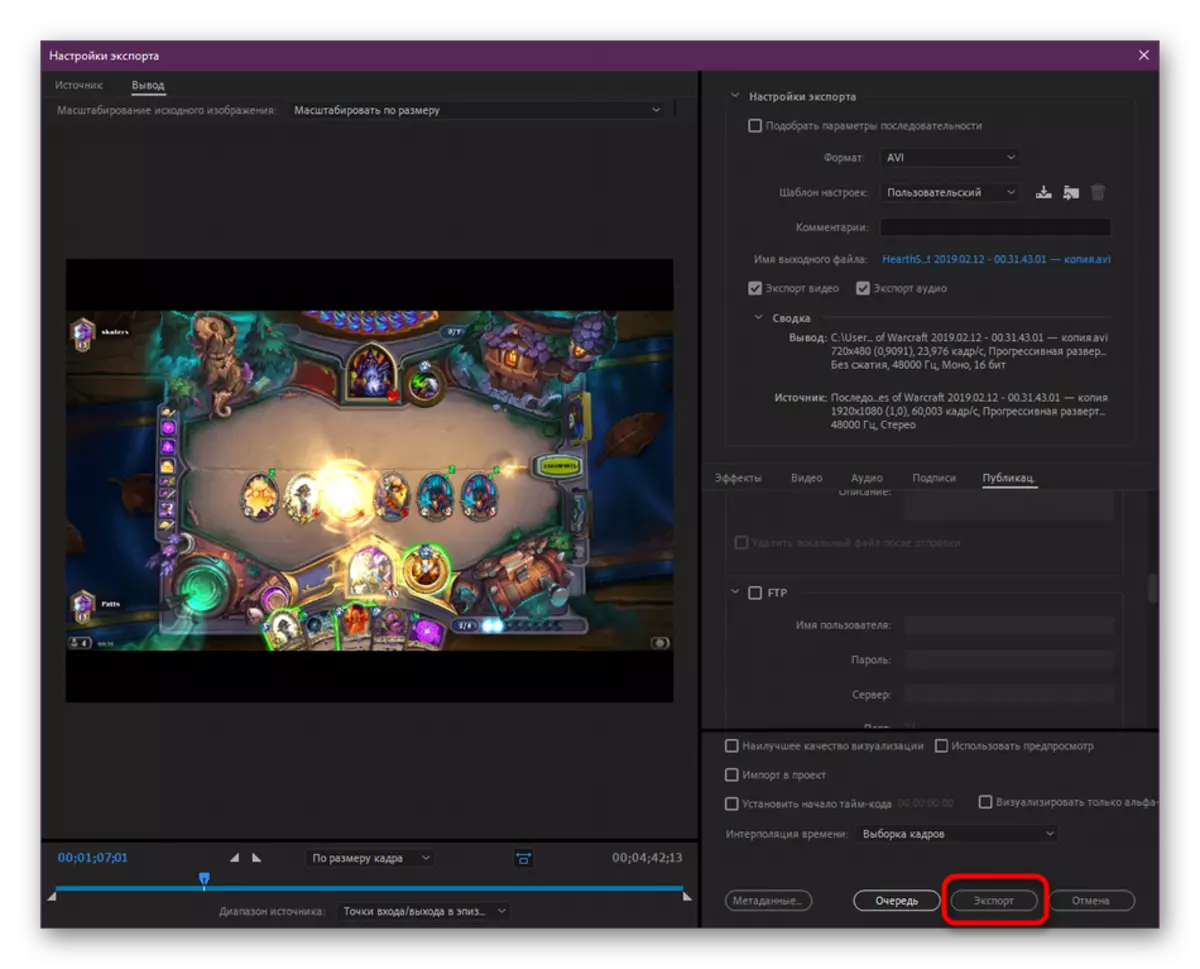
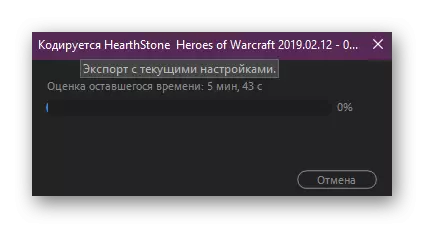
पूर्वनिर्धारितद्वारा, एडोब प्रीपेयर प्रोले प्रणाली सञ्चालन का खस्भको बरु उच्च प्राथमिकता सेट गर्दछ, त्यसैले अन्य अनुप्रयोगहरू प्रशोधन गर्दा बिटमा ढिलो होस् वा काम गर्न सक्दैन। यसै कारणले गर्दा, अन्य सबै कार्यक्रमहरू सहितको पहिलो काम गर्न सिफारिस गरिन्छ, र त्यसपछि रेन्डरिंग सुरूवात गरिन्छ।
आज हामीले तपाईंलाई एडोब प्रीमियर प्रोमा भिडियोको संरक्षणको सबै मुख्य क्षणहरूसँग परिचित प्रयास गर्यौं। ध्यान एक फाईल निर्यात गर्न केन्द्रित थियो, किनकि मानक कार्यक्रम ढाँचामा बचत गर्न तातो कुञ्जी CTRL + एसको एक बन पिन्च द्वारा गरिन्छ
